Il salvataggio dei file di Office 365 dovrebbe essere un processo semplice. Tutto quello che devi fare è fare clic sul menu File, selezionare Salva con nome, assegnare un nome al file e premere il pulsante Salva. In alternativa, puoi anche premere i tasti CTRL + S per completare il lavoro. Bene, Windows 10 a volte può lanciare un misterioso messaggio di errore che dice che il nome del file che hai scelto non è valido. Se ricevi lo stesso errore e stai cercando una soluzione, le soluzioni di seguito potrebbero aiutarti.
Correggi l'errore di Windows 10 "Questo non è un nome file valido"
Usa un nome file diverso
Iniziamo con una soluzione rapida. Se il problema è causato da un percorso file temporaneo che non esiste più o da un file bloccato , l'utilizzo di un nome file temporaneo dovrebbe funzionare. Quindi, salva il file con un nome diverso e poi chiudilo. Si prega di non utilizzare caratteri speciali nel nome del file; mantienilo breve e semplice. Idealmente, usa un nome di file di due o tre lettere.
Apri di nuovo il documento, vai su File, seleziona Salva con nome e salvalo con il nome che volevi usare in primo luogo. Molti utenti hanno confermato che questa semplice soluzione alternativa ha funzionato per loro. Si spera che l'uso di un nome di salvataggio temporaneo funzioni anche per te.
Disabilita la sincronizzazione cloud
Se ti affidi a OneDrive , Google Drive o altri servizi di archiviazione cloud per archiviare file e cartelle nel cloud, potresti voler disabilitare temporaneamente i servizi. Quindi controlla se puoi salvare i tuoi file senza ottenere l'errore di nome file non valido.
Usa un'unità diversa
Se il nome dell'unità in cui si desidera salvare il file contiene caratteri speciali, a Office 364 potrebbe non piacere quel percorso. Seleziona un'unità diversa per salvare il file e controlla se l'errore è sparito.
Ufficio Aggiornamenti e Riparazioni
Assicurati di eseguire l'ultima versione di Office sul tuo computer. Avvia qualsiasi app di Office, vai a File , seleziona il tuo account e premi l' opzione Aggiorna ora .
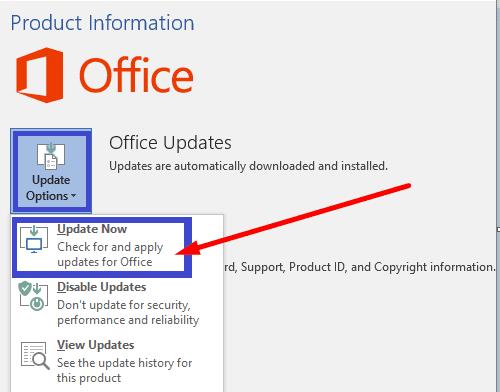
A proposito di aggiornamenti, installa anche gli ultimi aggiornamenti del sistema operativo Windows 10 sul tuo computer. Sebbene l'intero processo possa richiedere fino a un'ora se stai installando un aggiornamento delle funzionalità, può risolvere molti problemi di Office e problemi generali del sistema. Vai su Impostazioni, seleziona Aggiornamento e sicurezza, fai clic su Windows Update e controlla gli aggiornamenti.
Se l'errore persiste, forse i tuoi file di Office sono stati danneggiati e devi ripararli.
Avvia il Pannello di controllo, vai su Programmi e seleziona Programmi e funzionalità .
Quindi seleziona Office 365 (o Microsoft 365) e premi l' opzione Cambia .
Seleziona l' opzione Riparazione rapida . Controlla i risultati e se l'errore di nome file non valido persiste, avvia il processo di riparazione online .
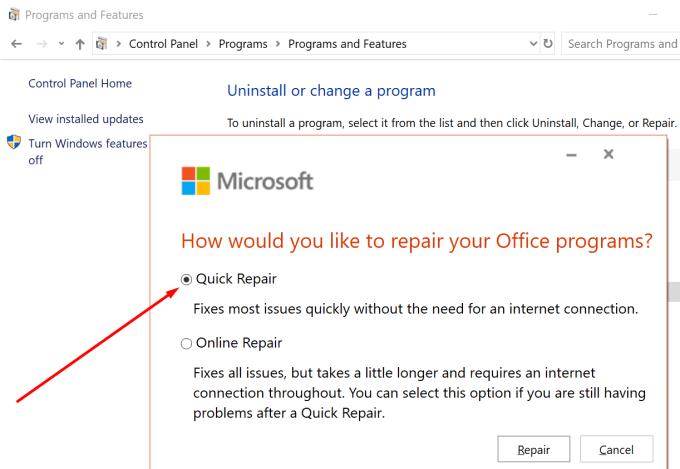
Conclusione
Se non riesci a salvare i tuoi file Word, Excel o PowerPoint a causa di errori di nome file non valido, usa un nome file temporaneo di due lettere. Quindi disabilita la sincronizzazione dell'archiviazione cloud e installa gli ultimi aggiornamenti di Office. Hai usato altre soluzioni alternative per risolvere questo problema? Partecipa alla conversazione nei commenti qui sotto.

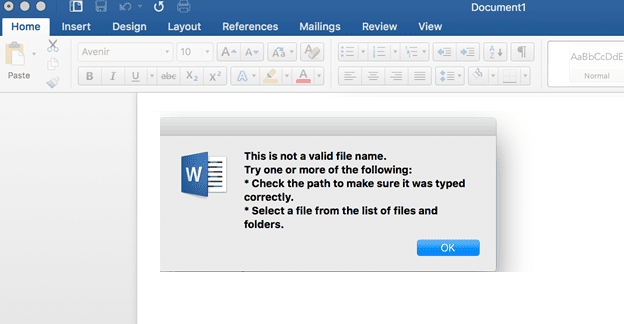
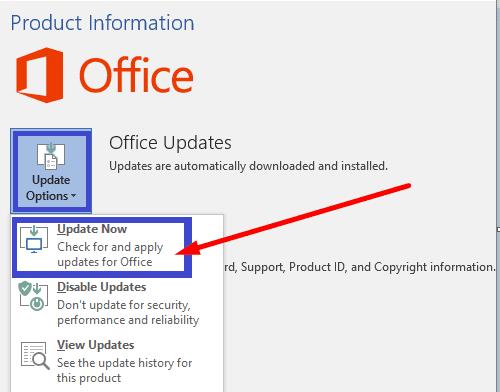
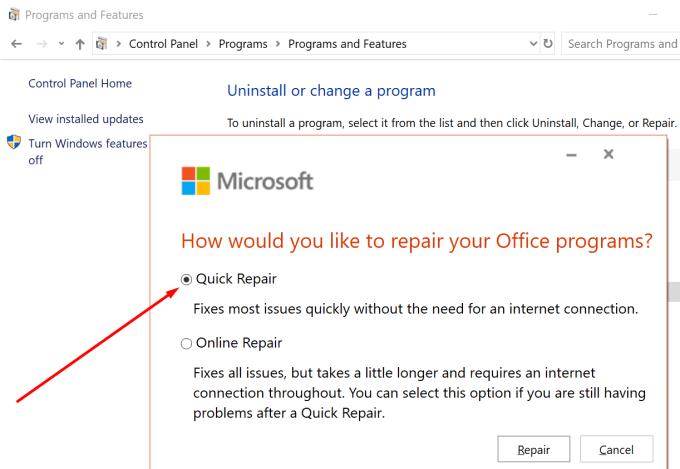





![Come abilitare/disabilitare il Boot Manager di Windows [Windows 10] Come abilitare/disabilitare il Boot Manager di Windows [Windows 10]](https://cloudo3.com/resources4/images1/image-1580-1109095003248.jpg)




















